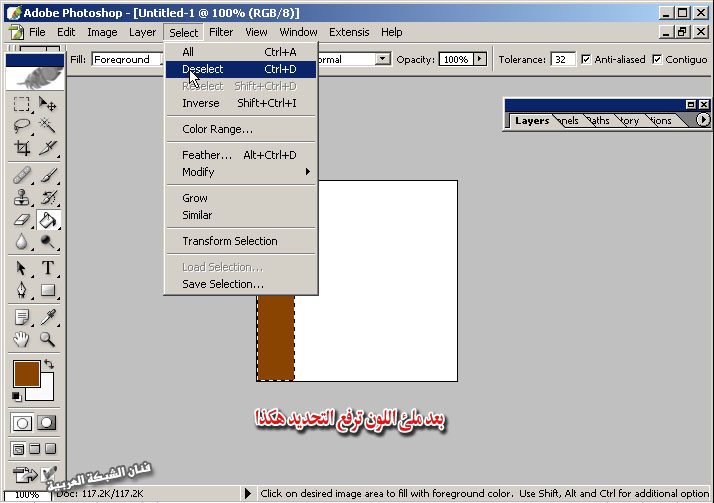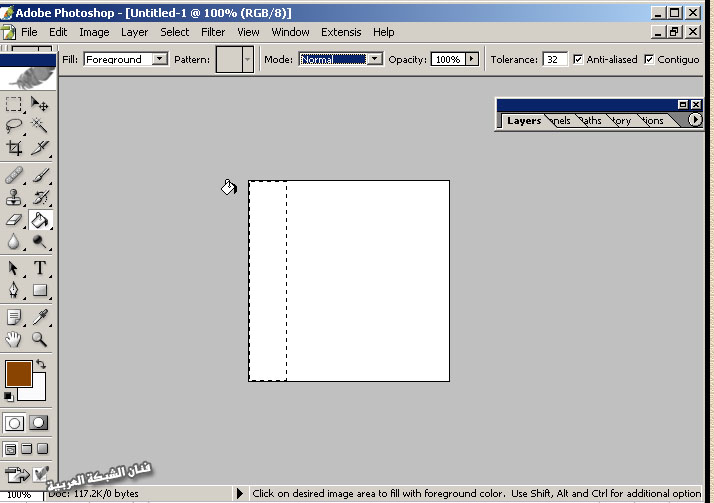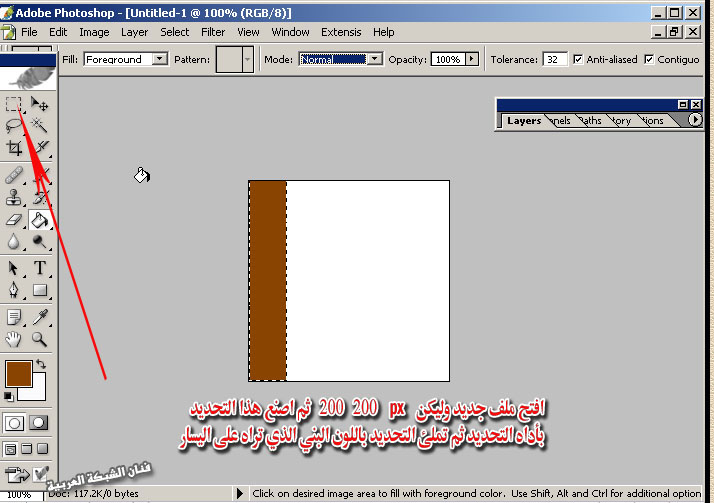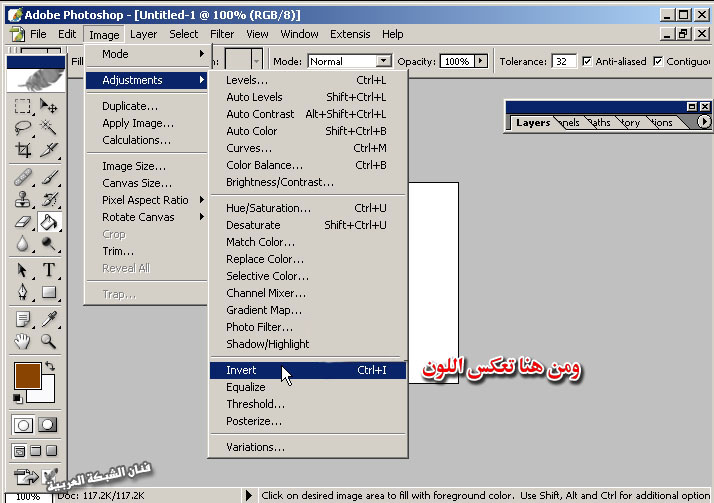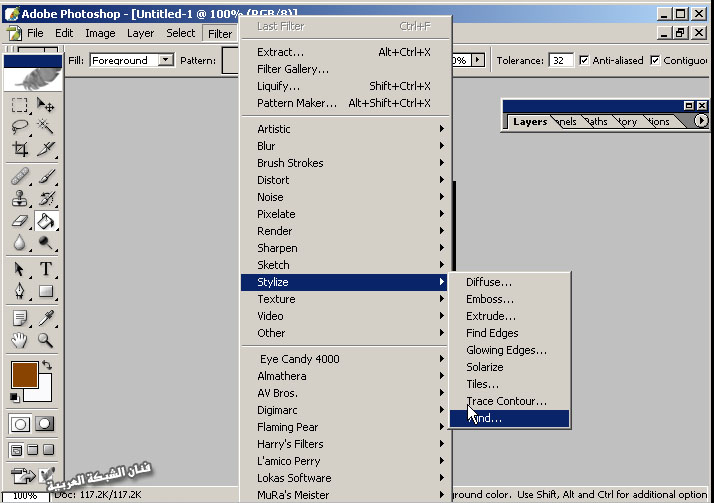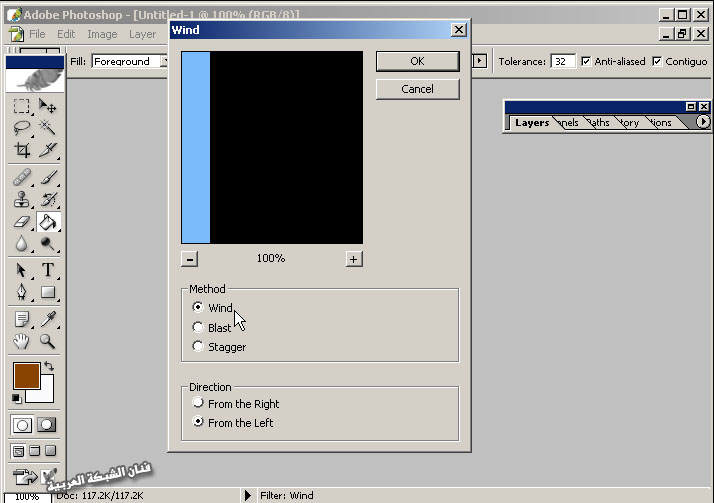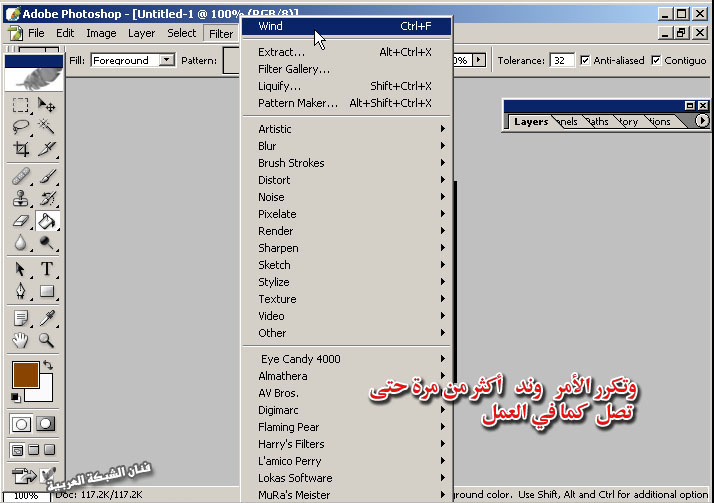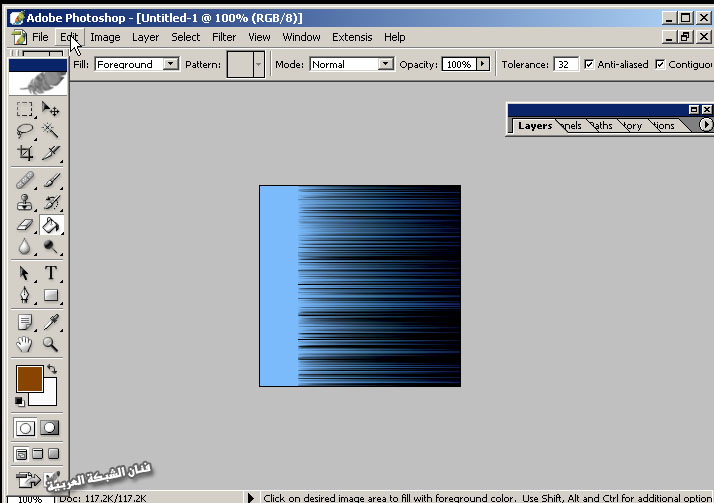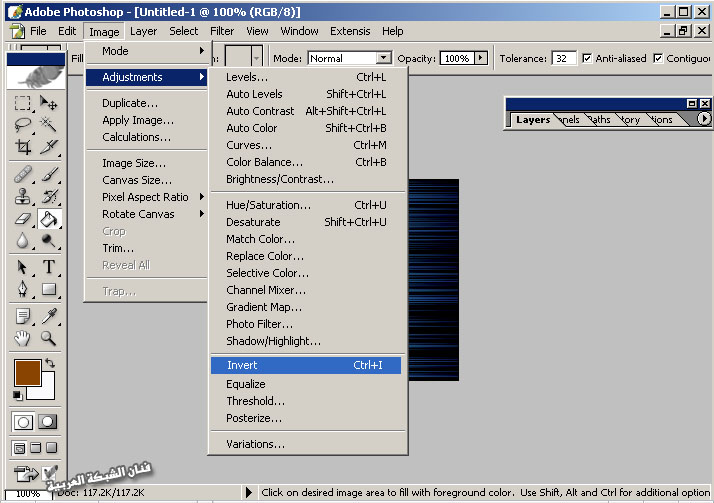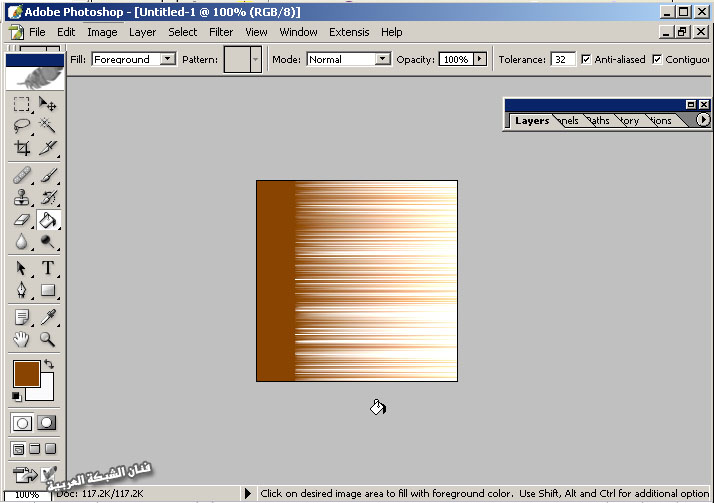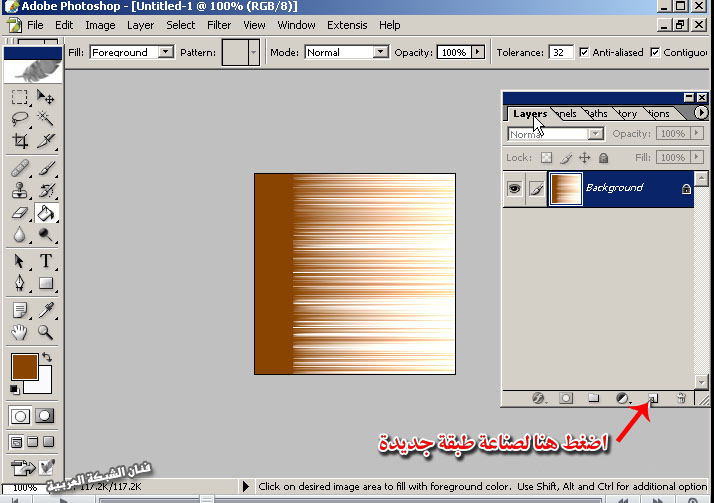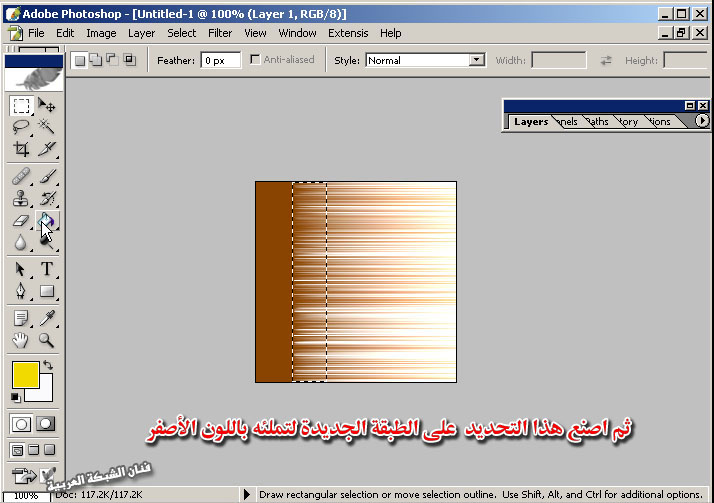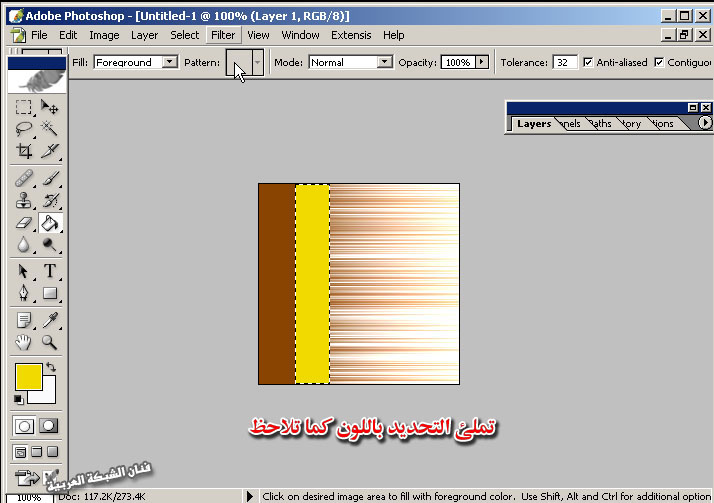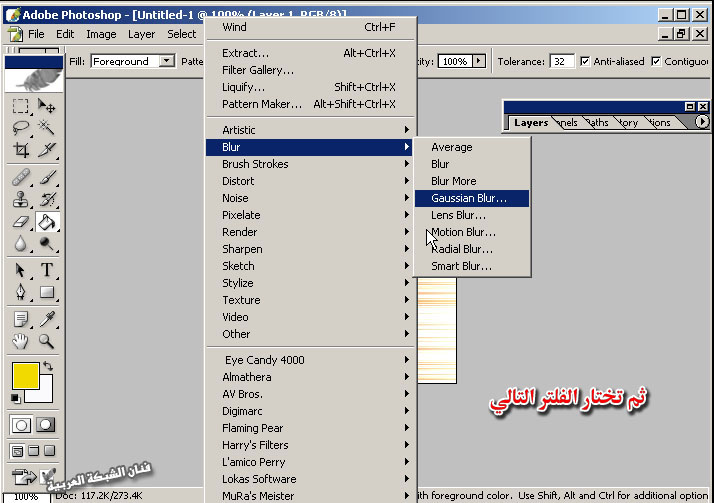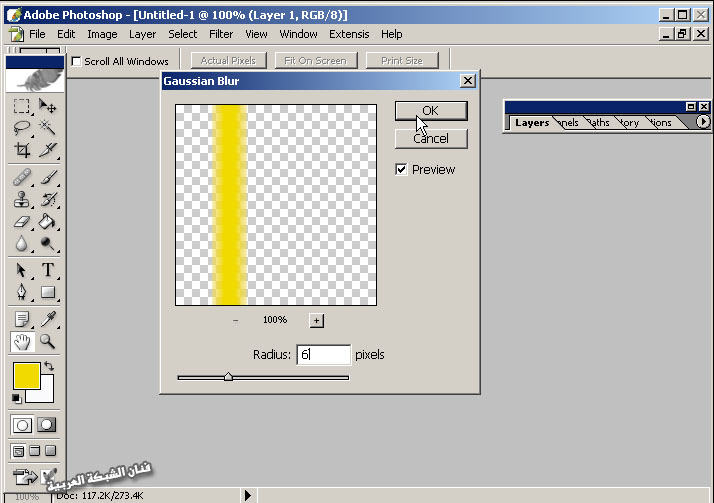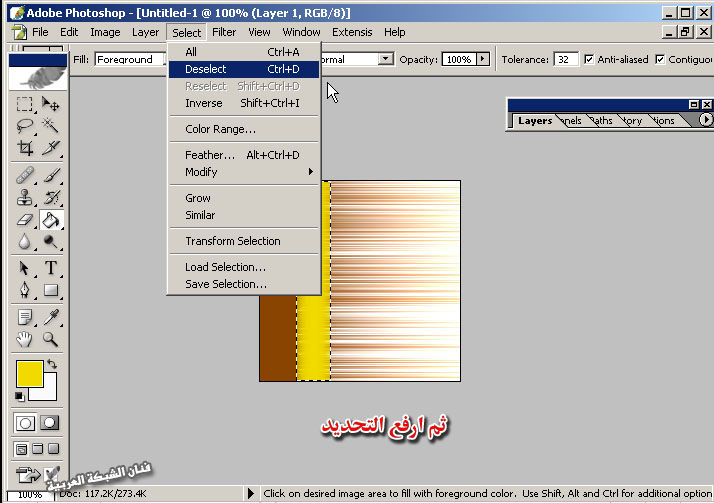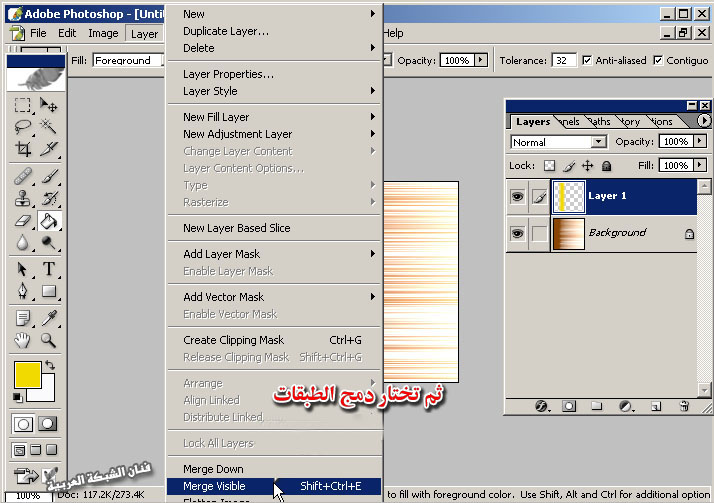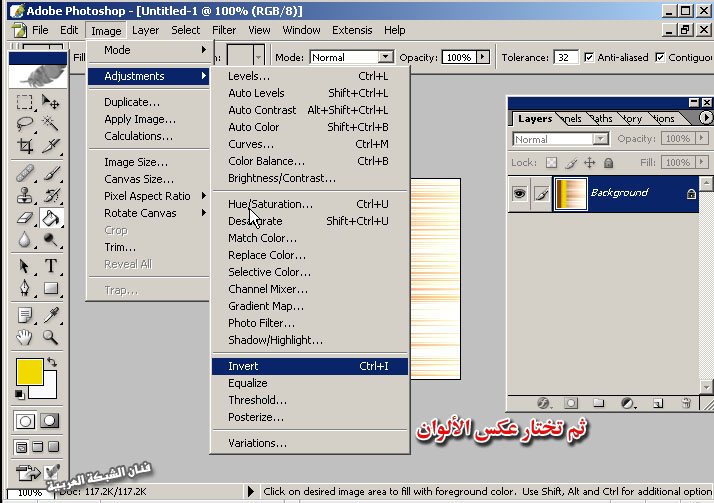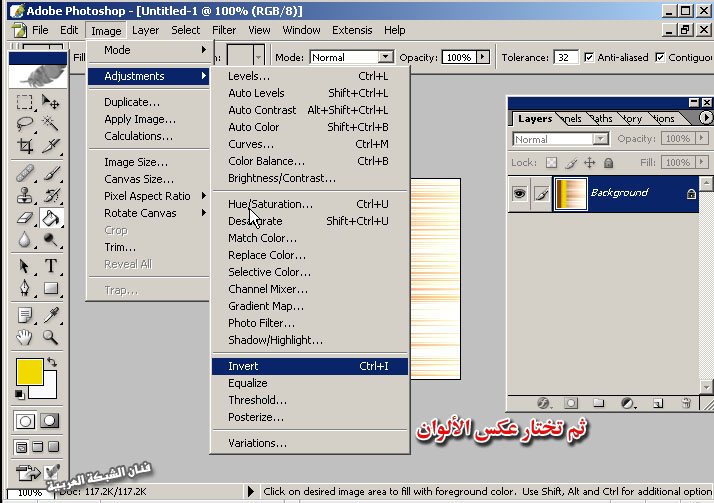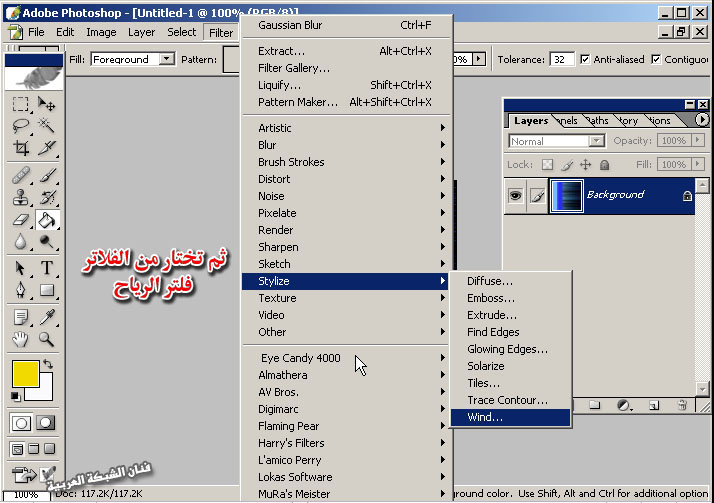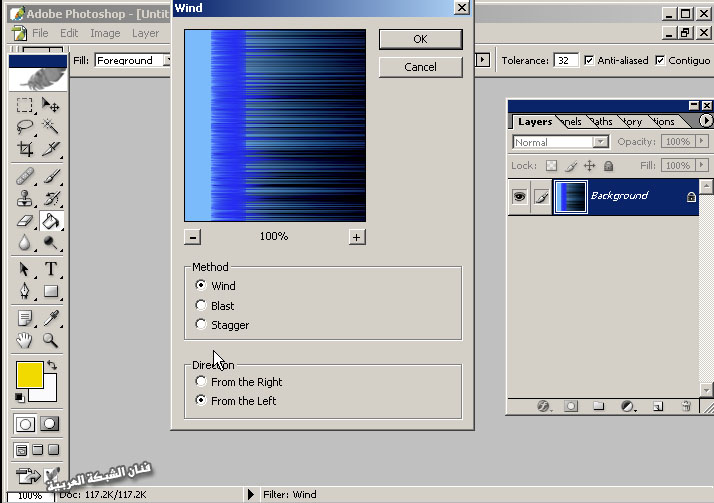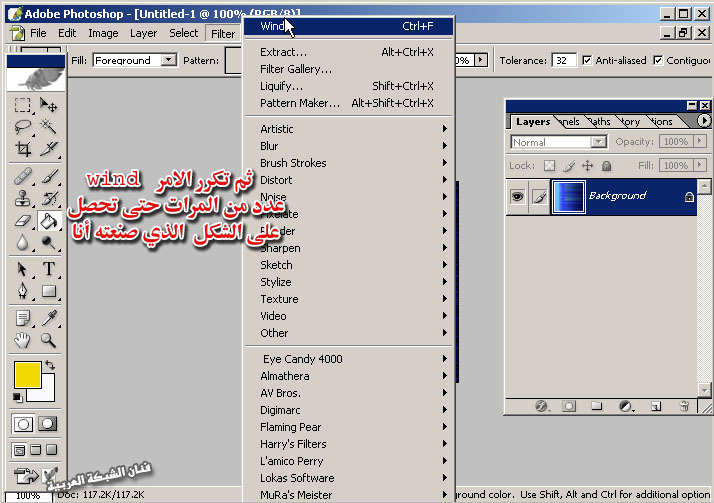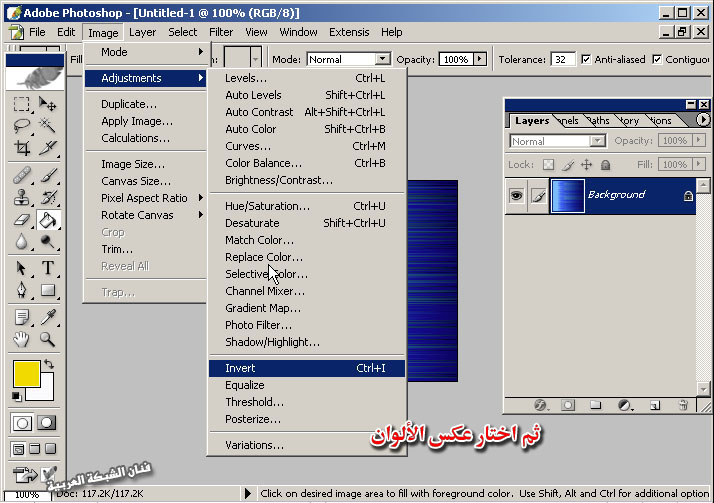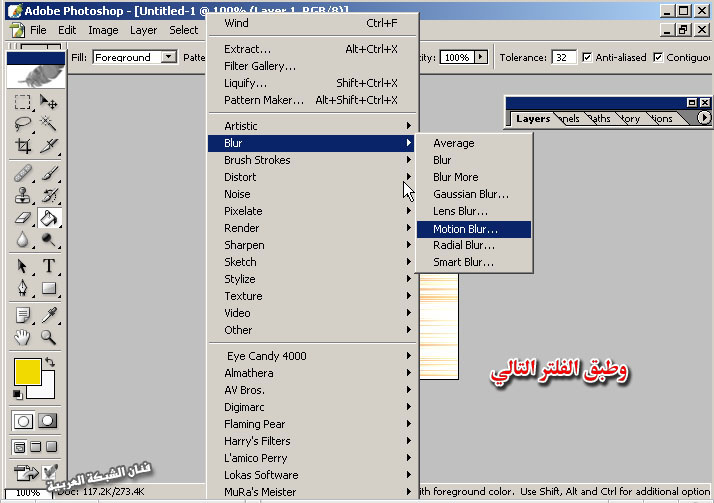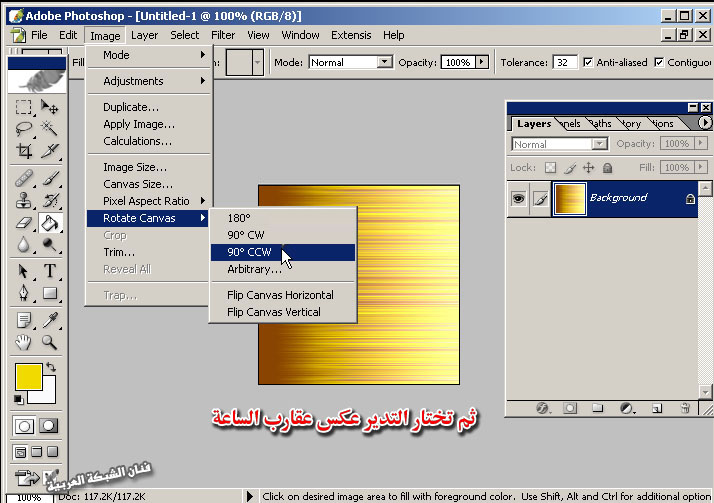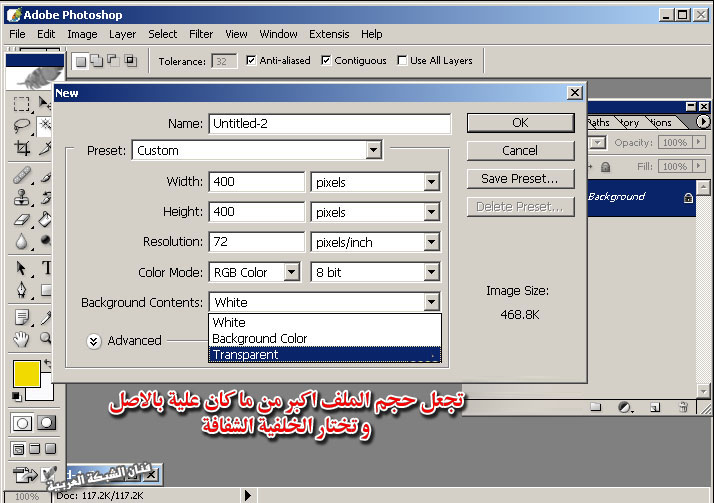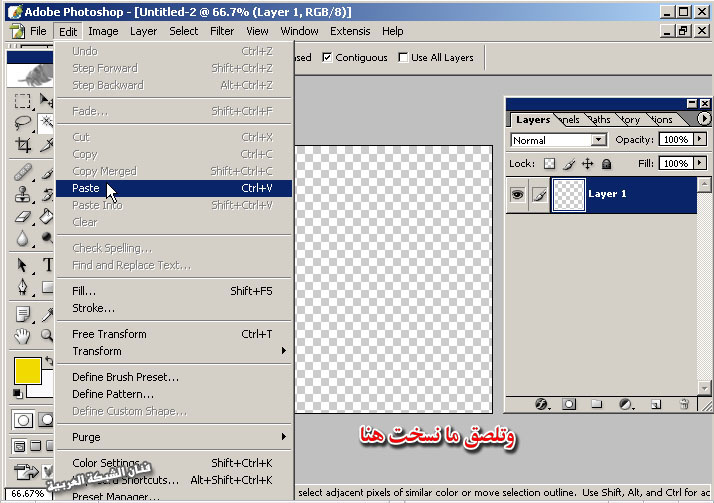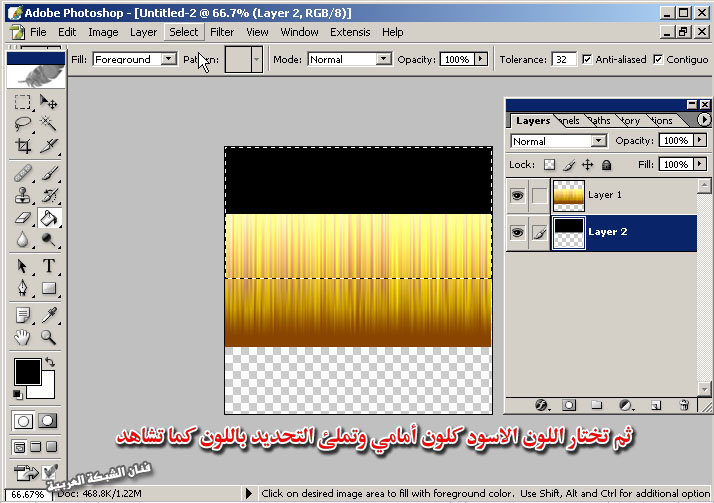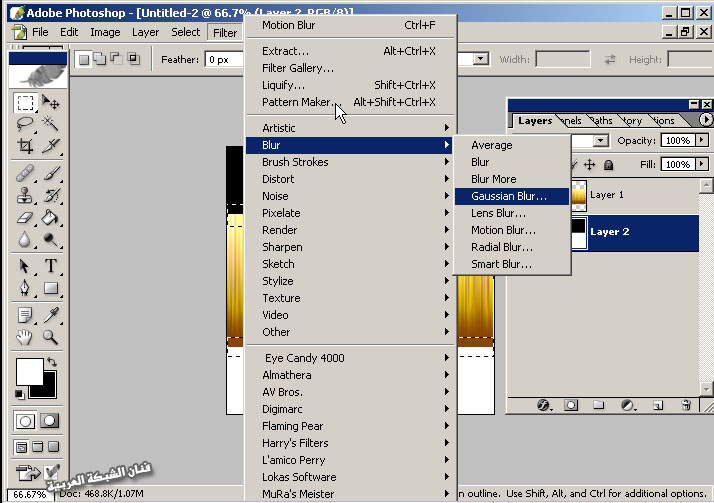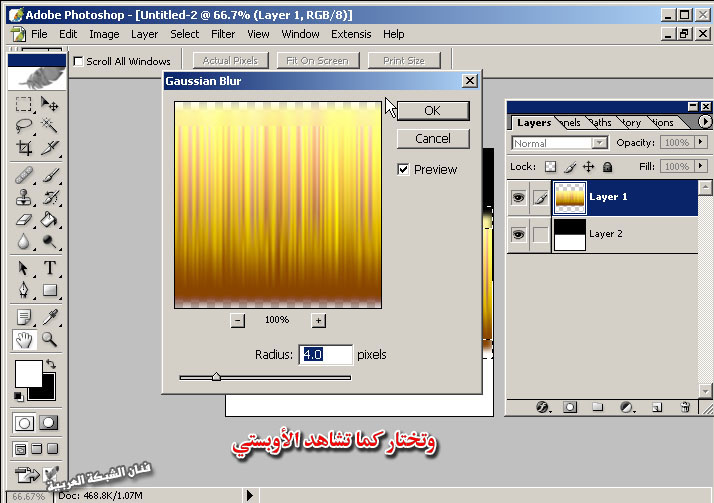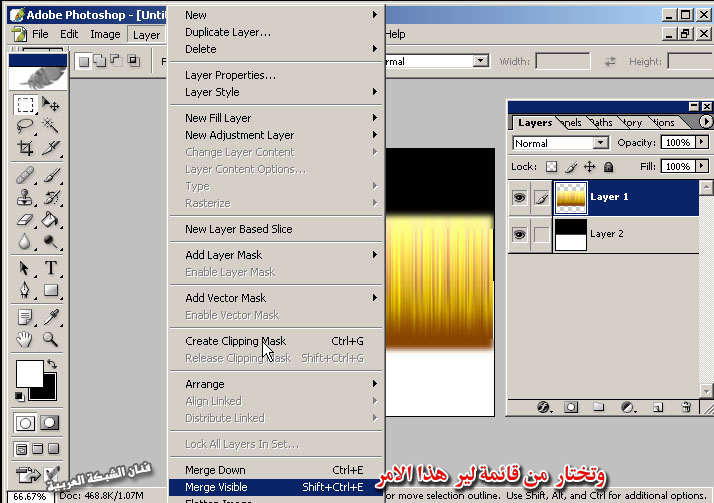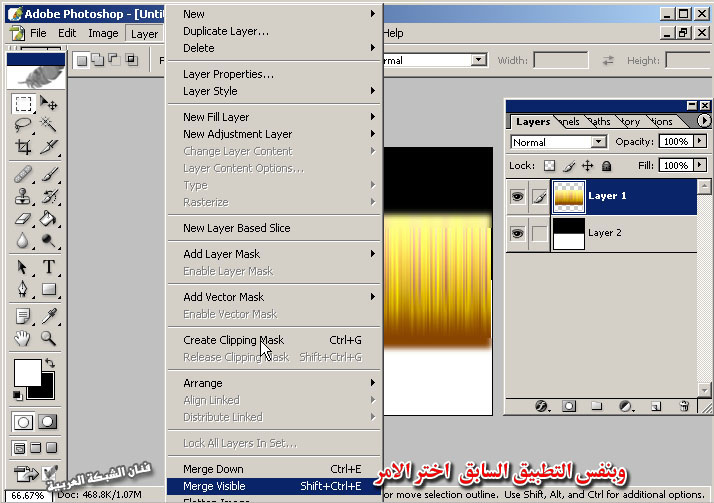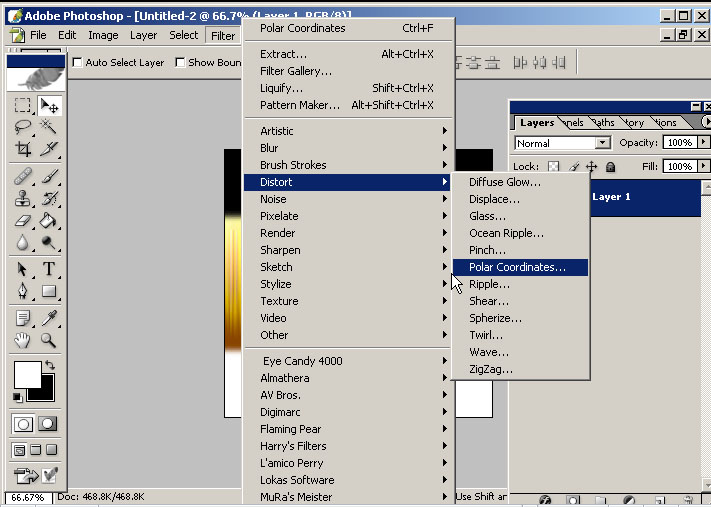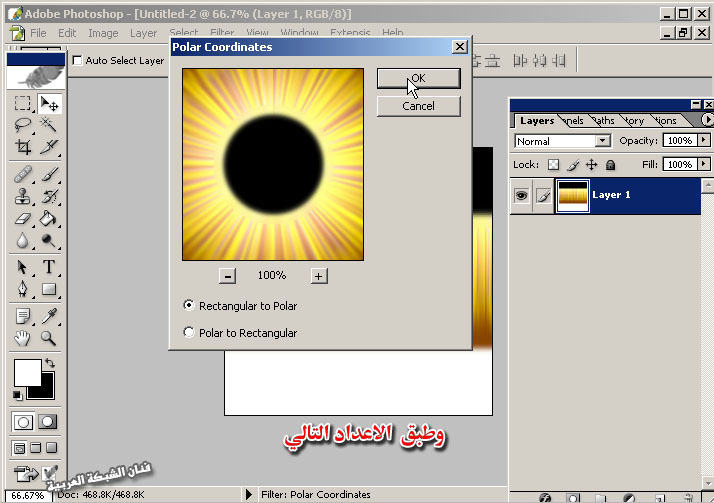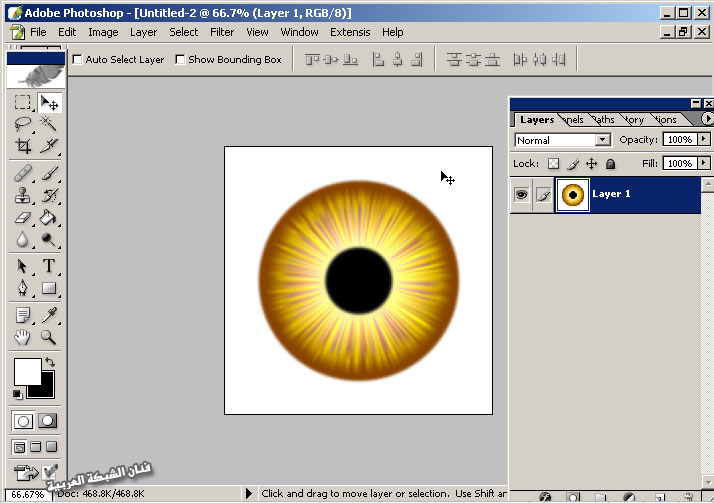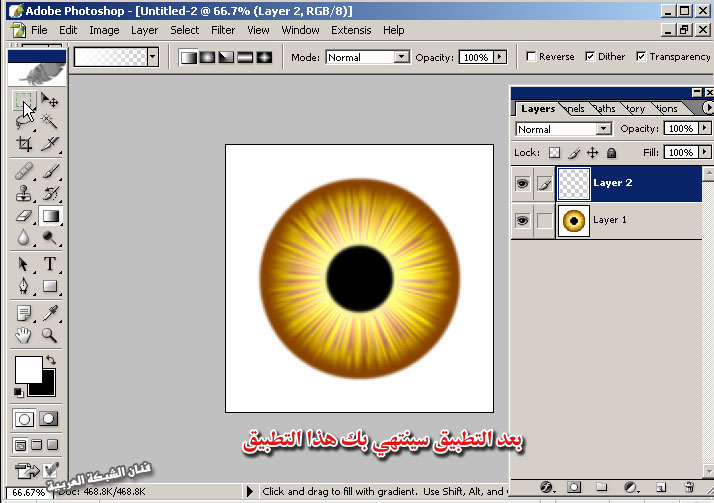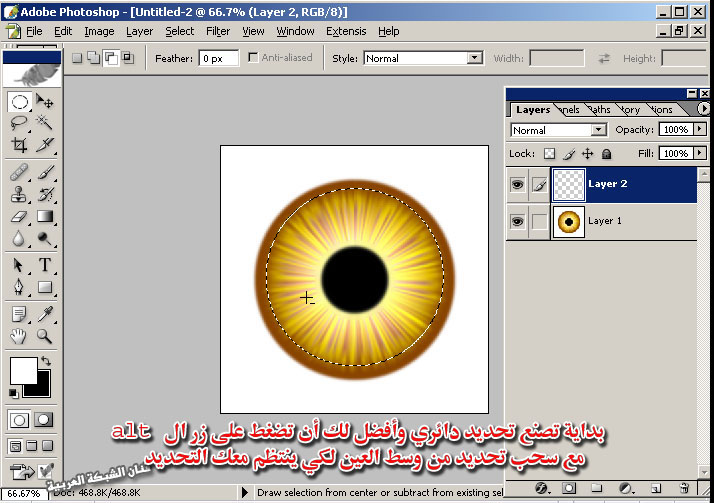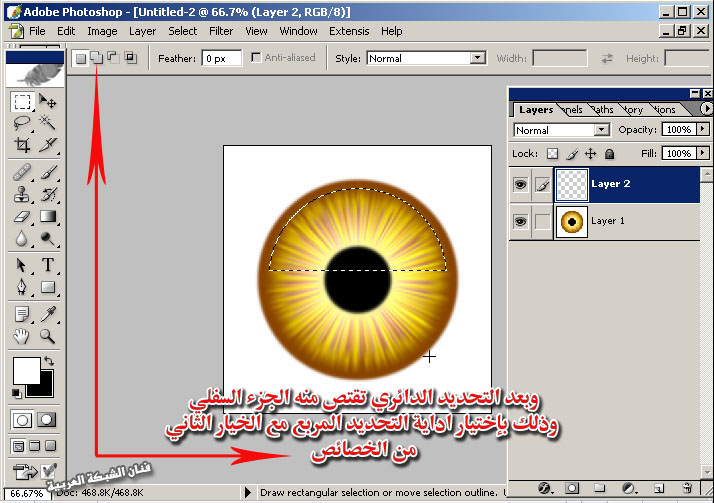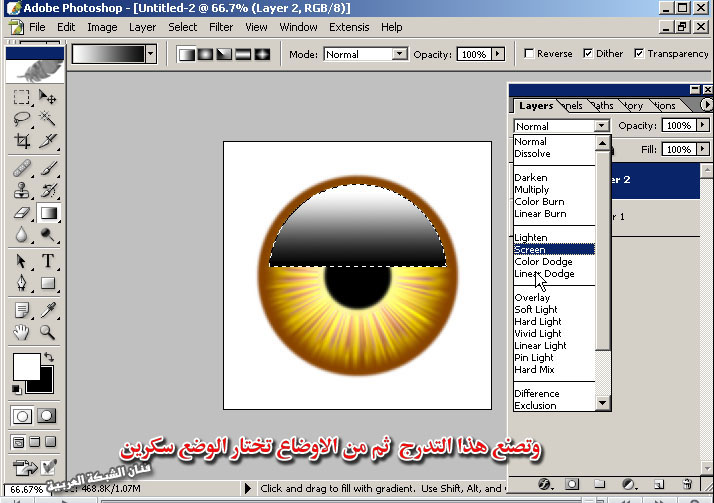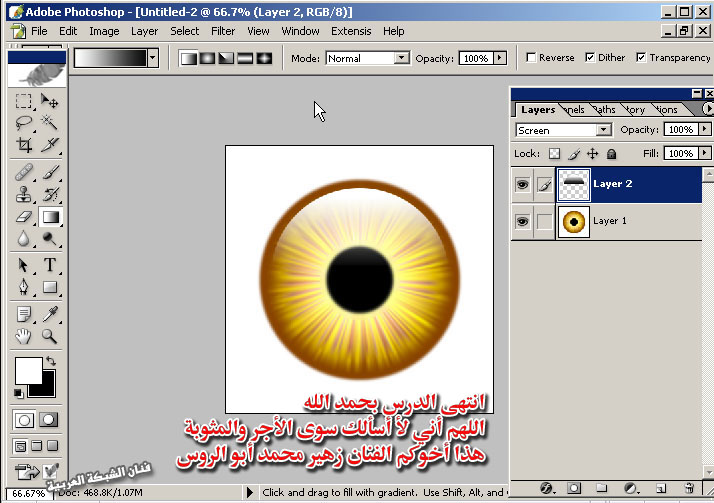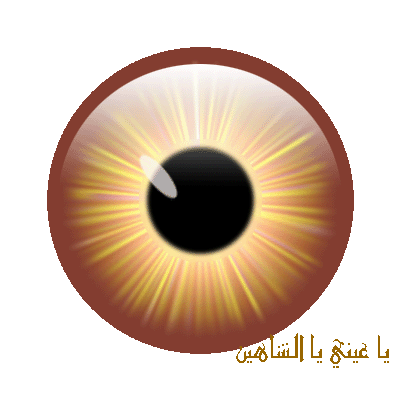الفنان زهير
جديد
[align=center]بسم الله الرحمن الرحيم
أخواني الأحبة رواد منتدى الشبكة العربية يسعدني أن أقدم لكم الدرس الخامس من سلسة الدروس الإحترافية للشبكة
وهو كيفية رسم العين
إخواني الكرام أنا حبيت بهذا الدرس أن أخفف الجهد وخاصة على اخواني المبتدأين فقمت بعون الله اتمام هذا الدرس بشكل مطول وشرح مفصل حتى يتسنى للجميع التطبيق
فقط لي رجاء بدعوة خالصة ولكم مني خالص الود والحب
ملاحظة : فضلا قم بزيارة الصفحة واتركها تحمل ثم قم بزيارتها بعد دقائق حتى يتسنى لك رؤية جميع الصور عدد الصور التي بالشرح 46 صورة
ارجو أن أرى تطبيقات الجميع
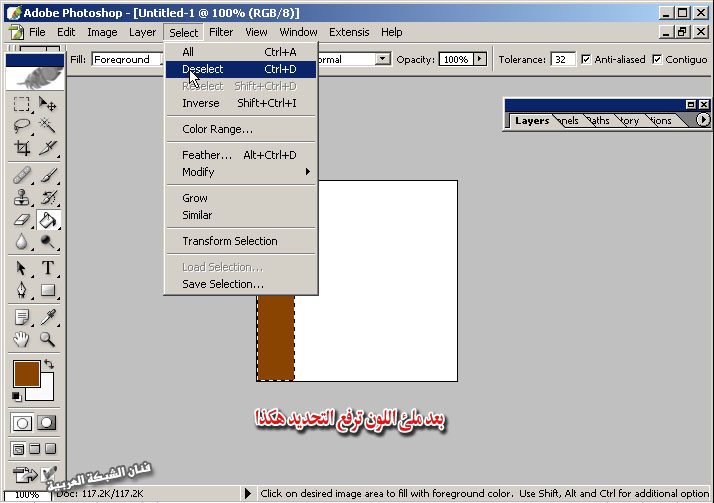
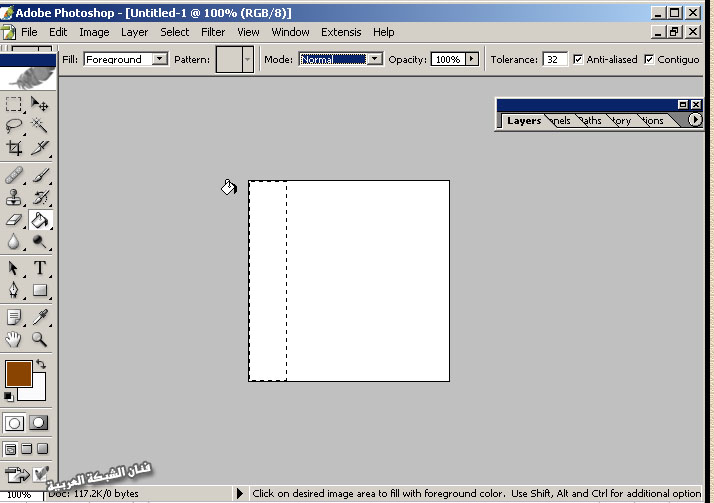
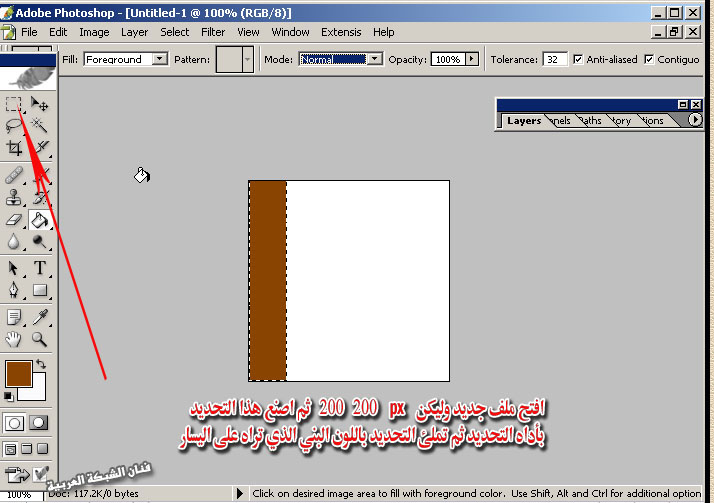
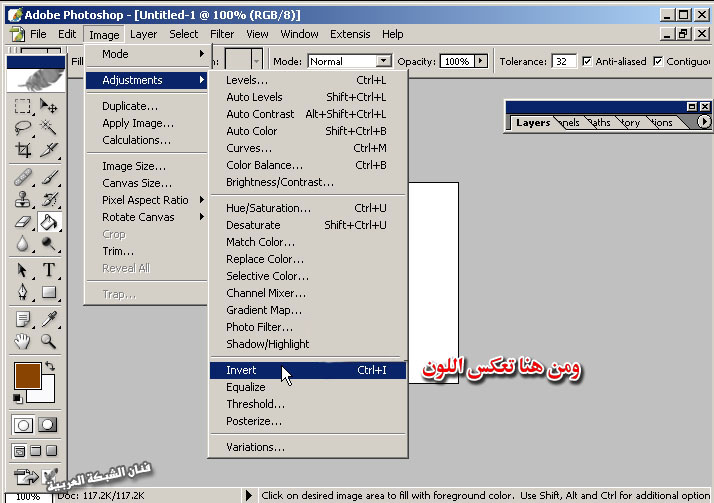
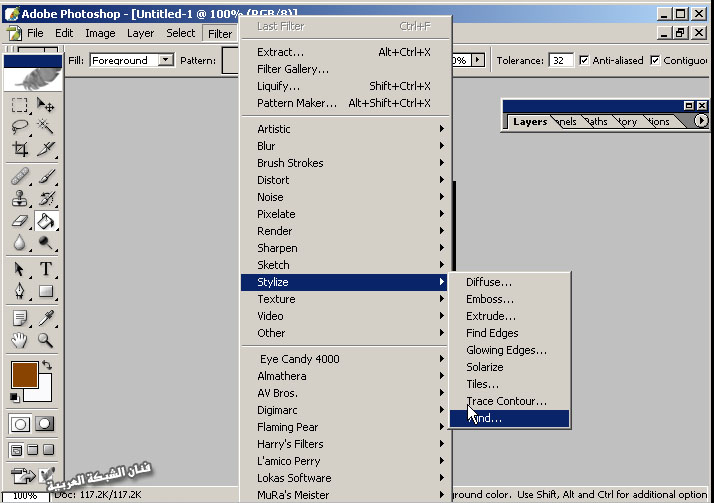
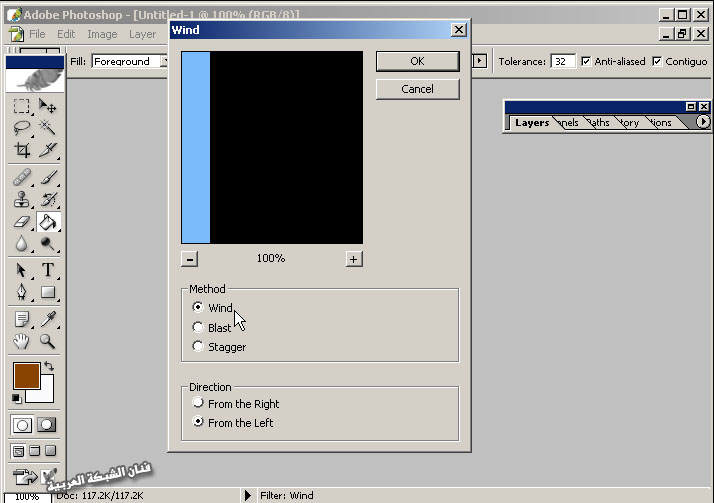
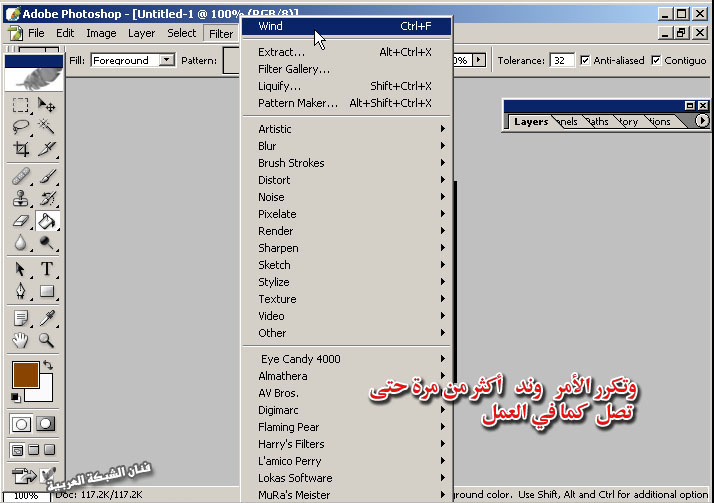
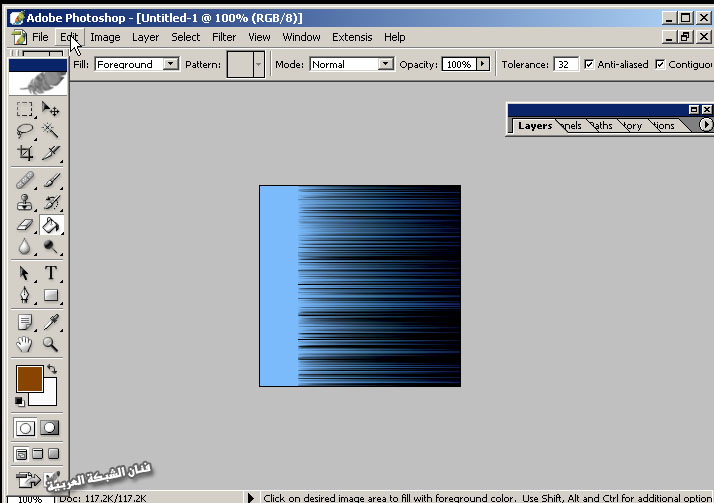
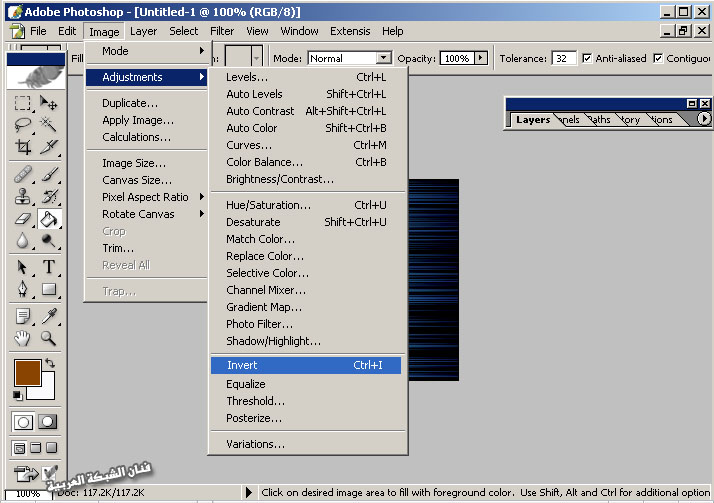
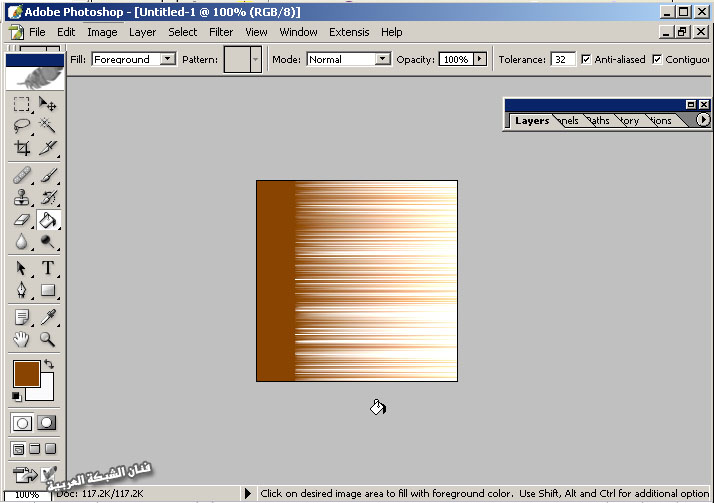
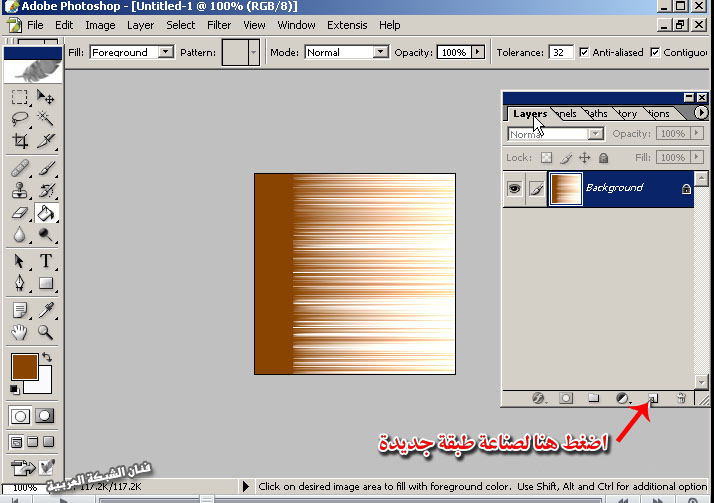
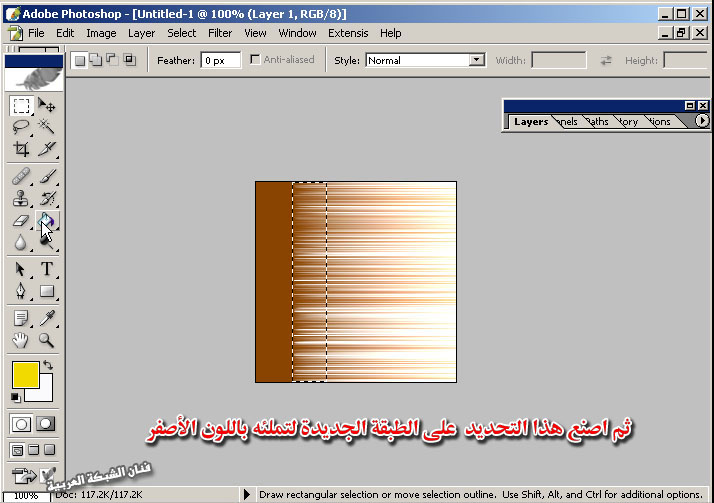
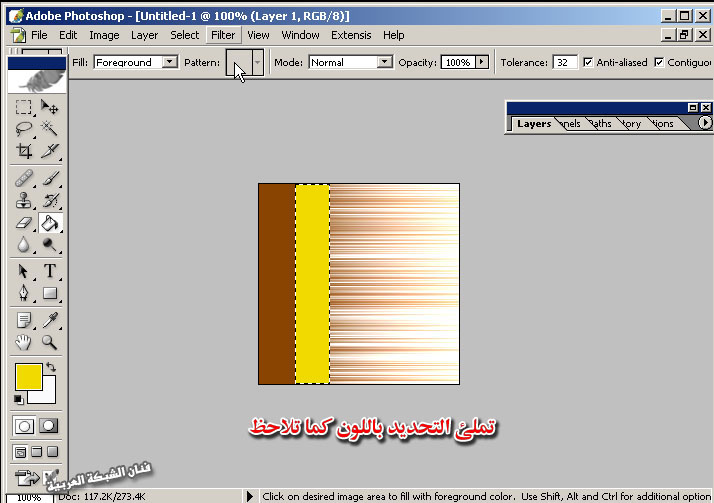
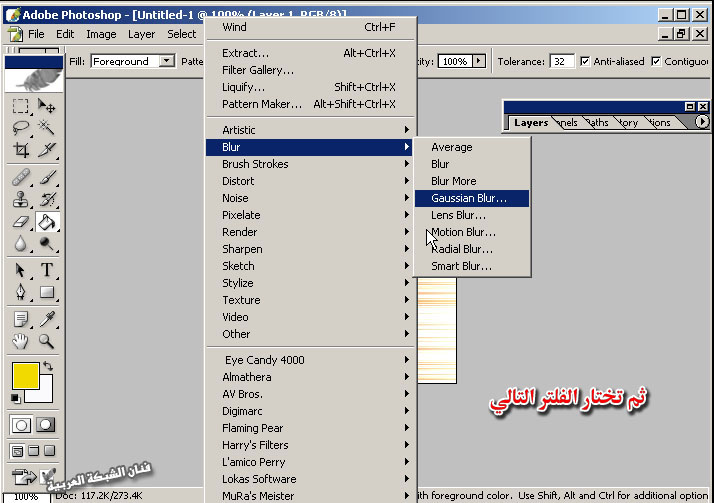
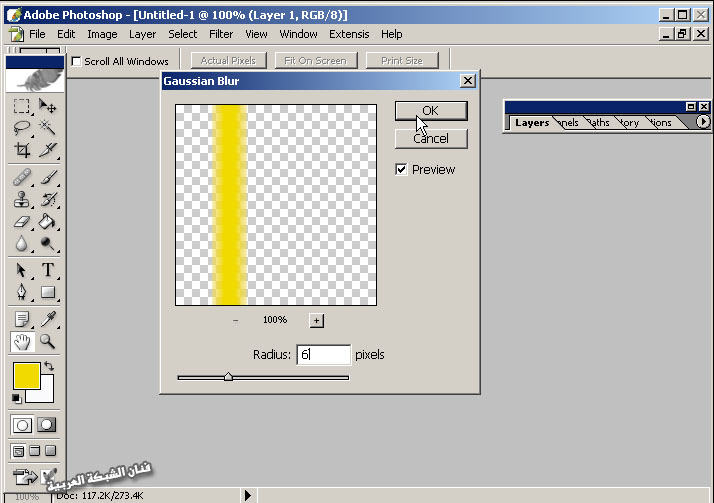
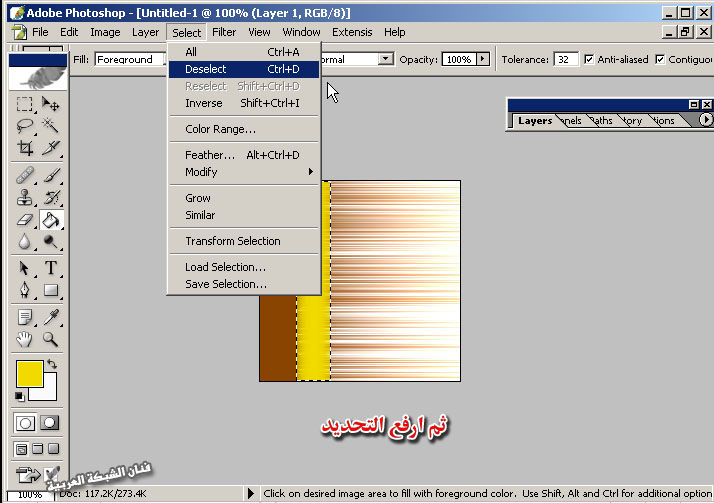
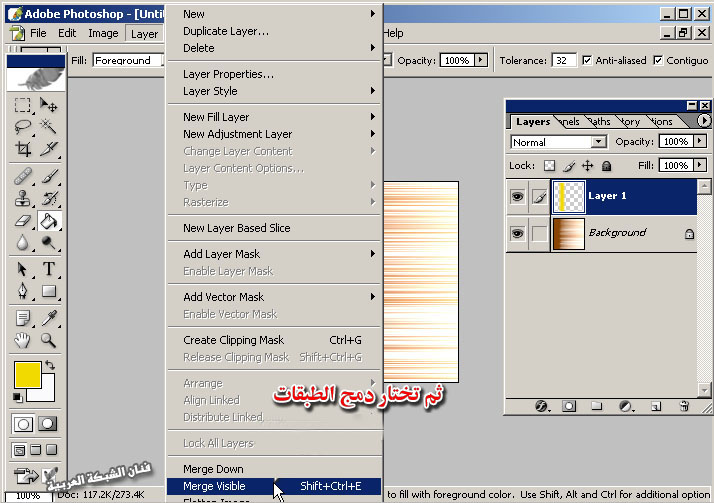
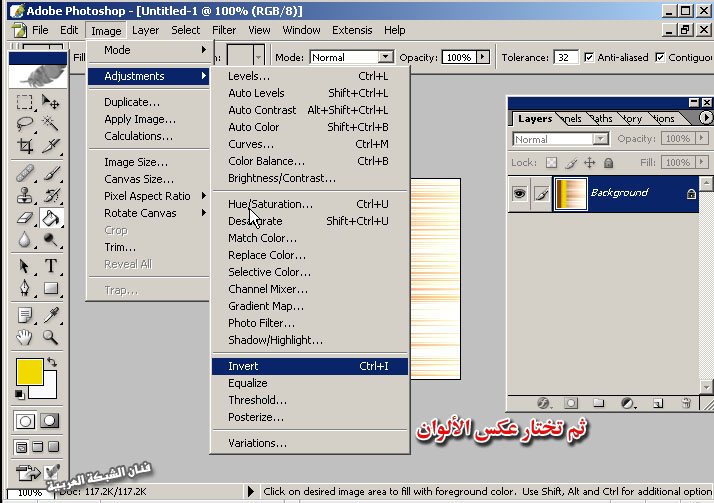
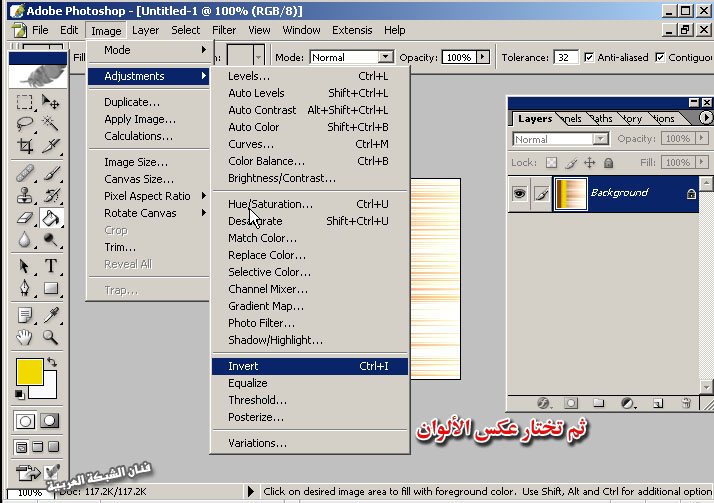
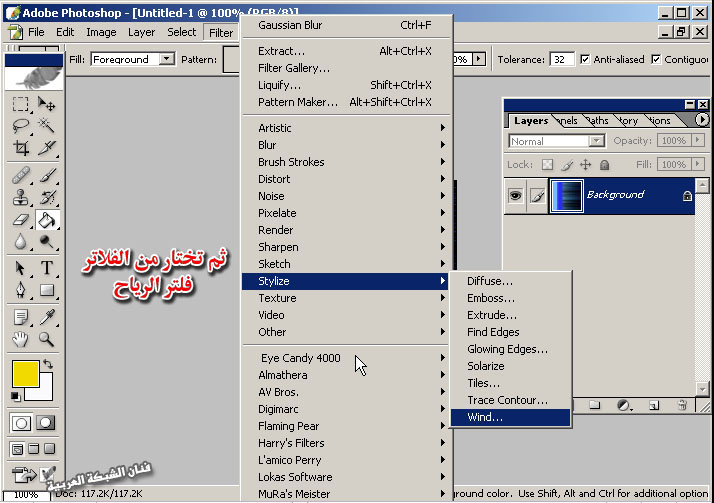
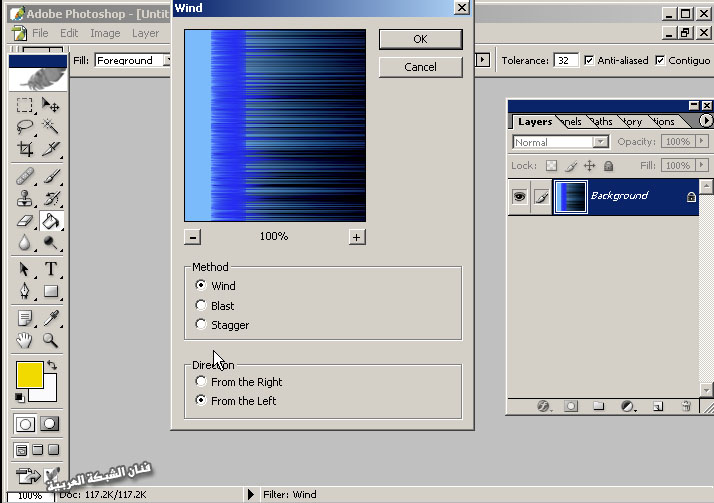
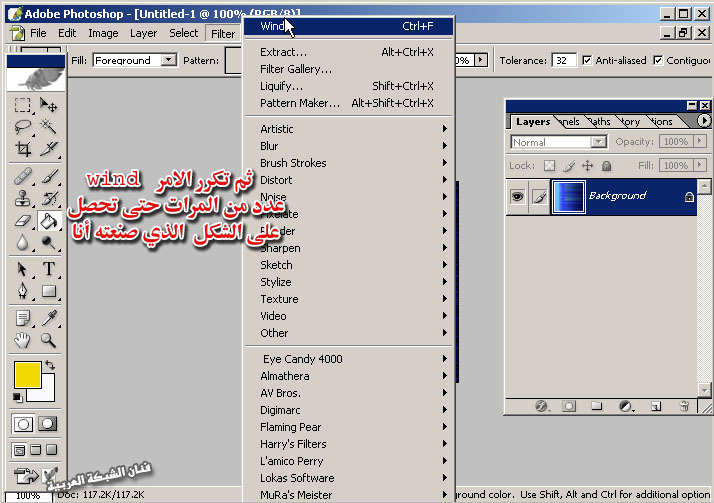
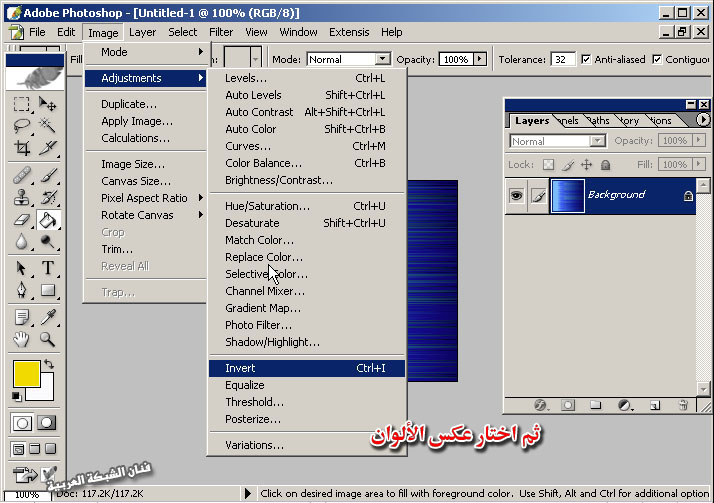
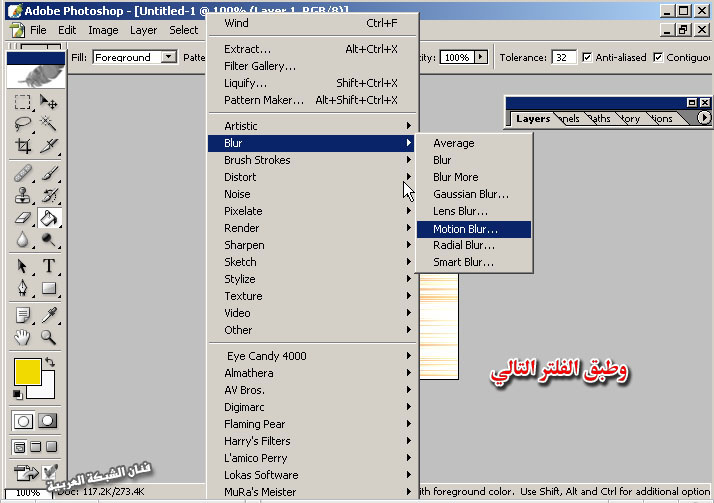

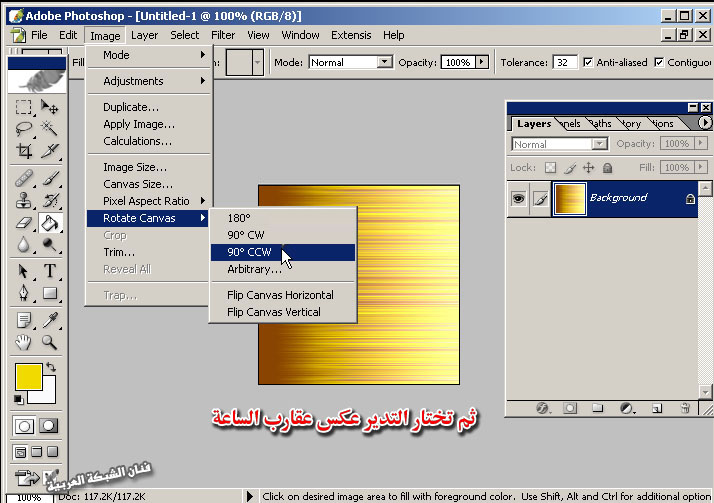

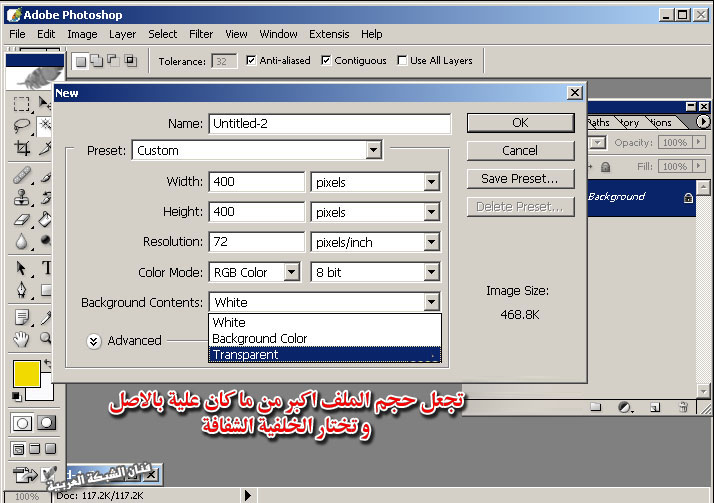
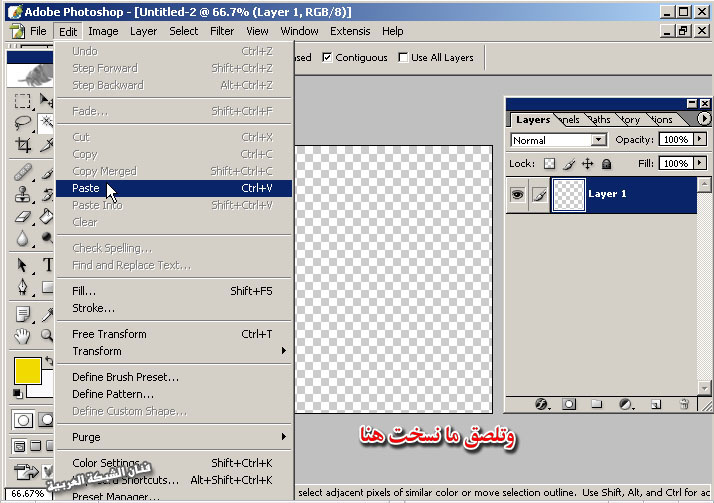



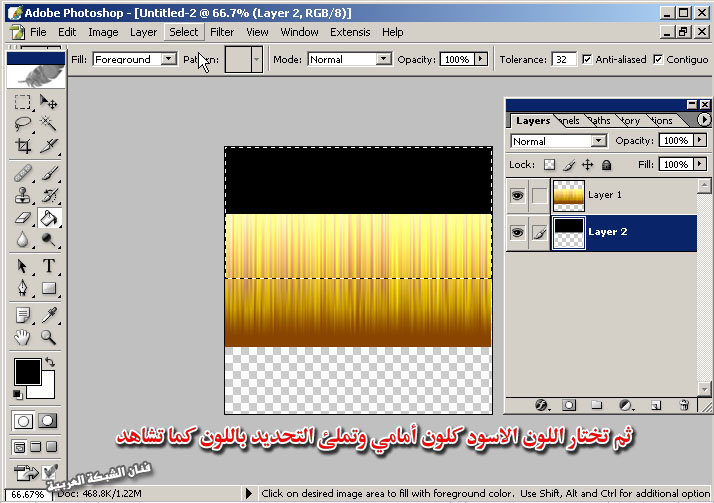


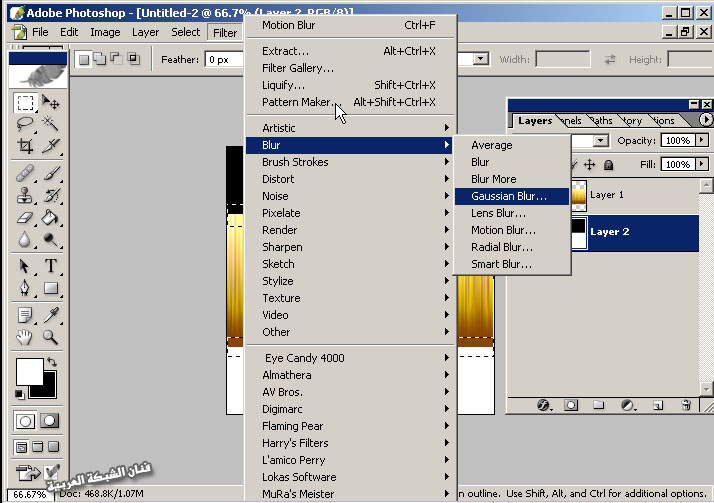
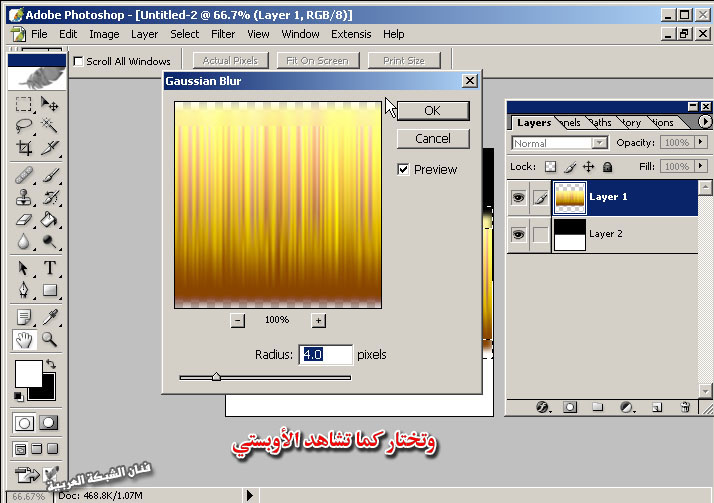
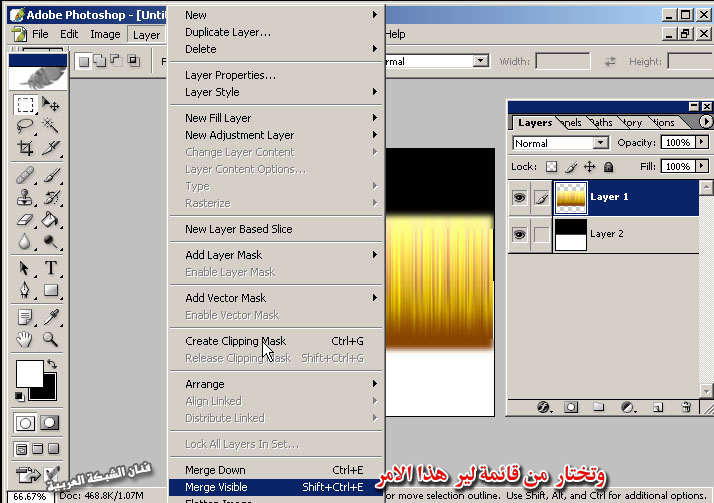
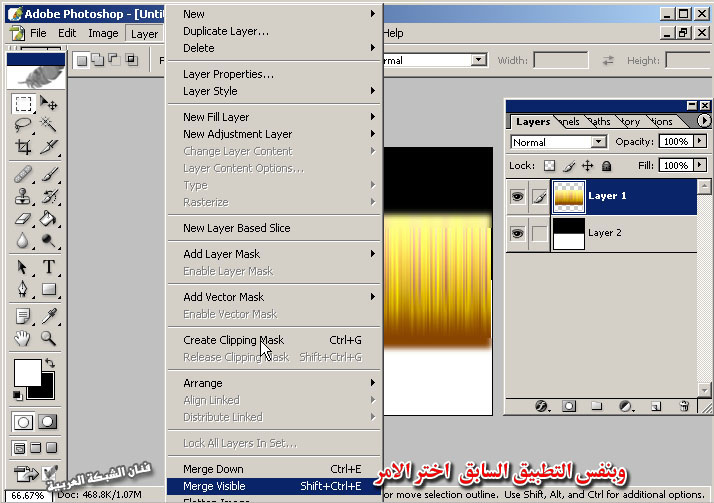
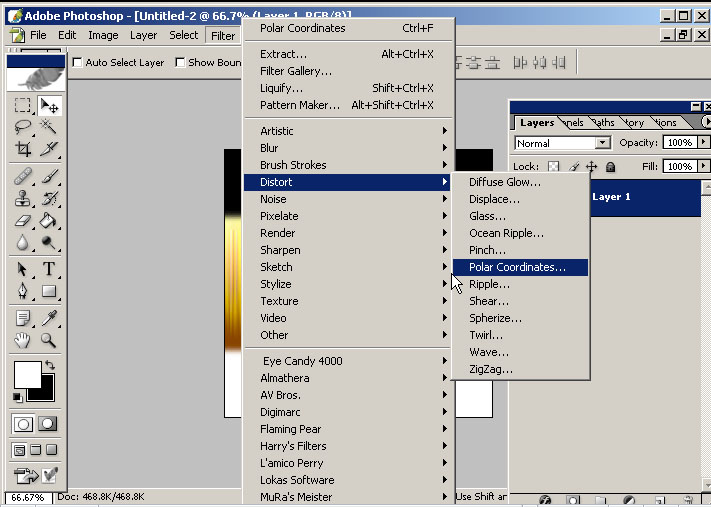
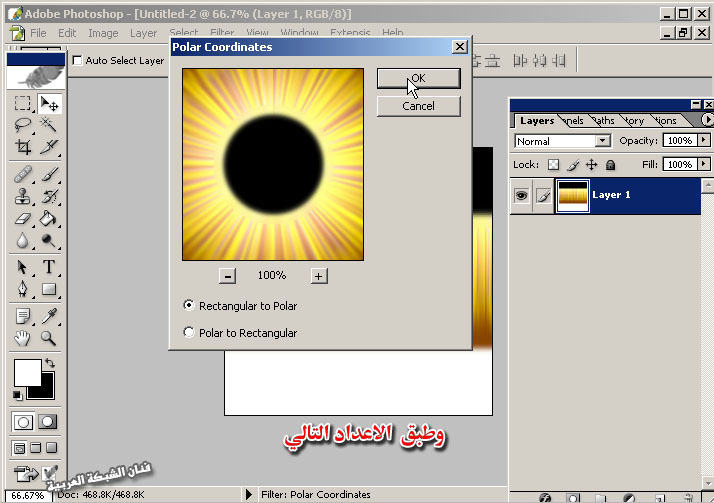
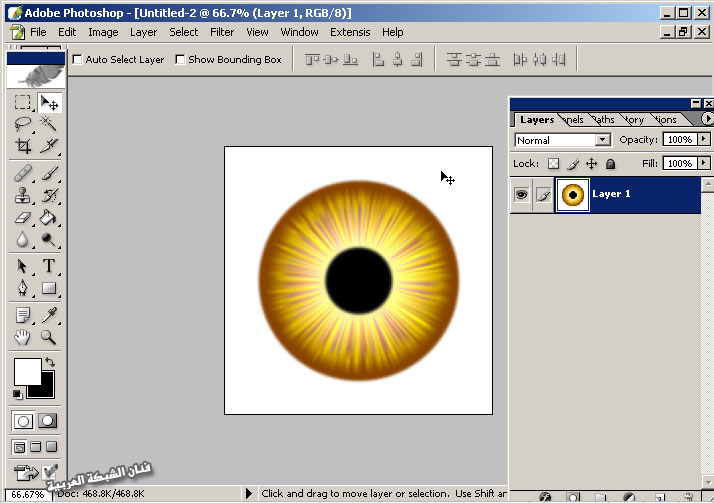
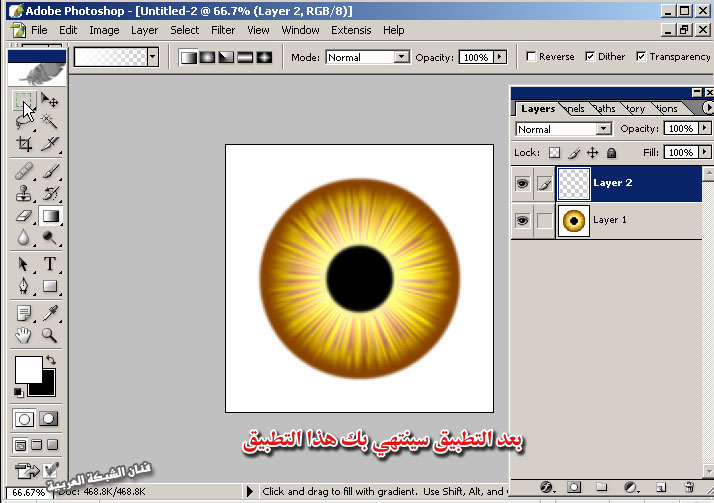
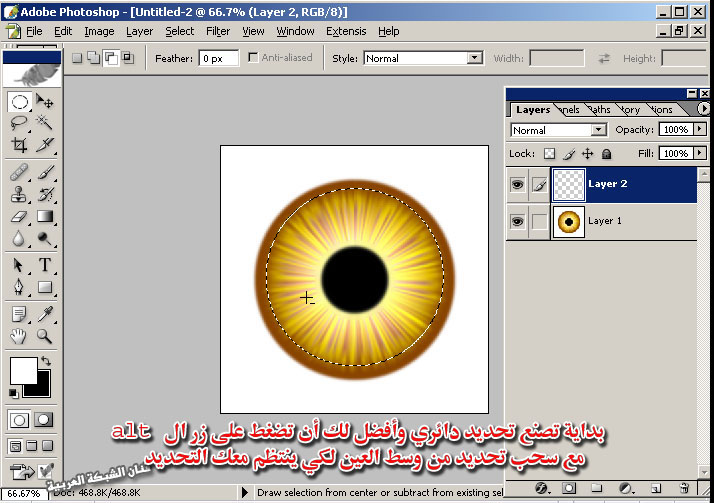
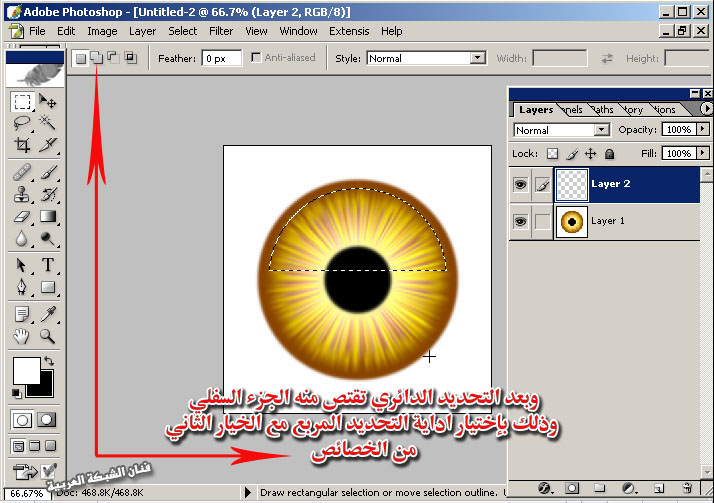
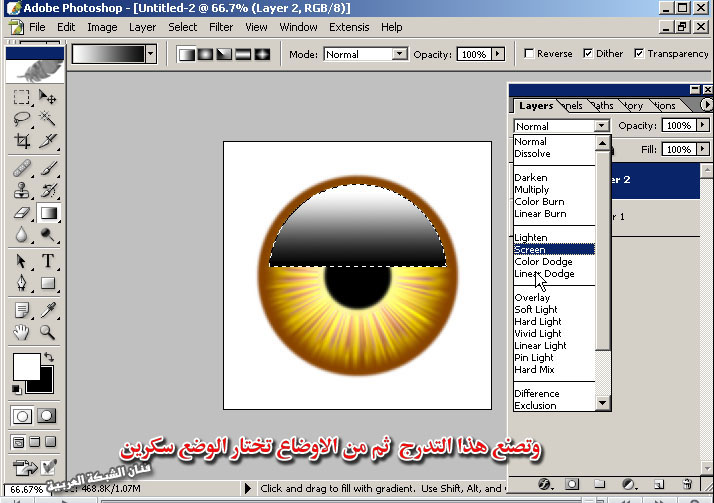
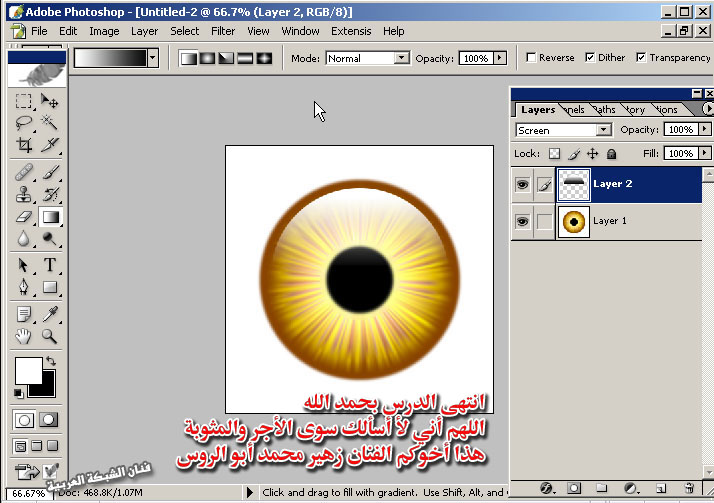
 [/align]
[/align]
أخواني الأحبة رواد منتدى الشبكة العربية يسعدني أن أقدم لكم الدرس الخامس من سلسة الدروس الإحترافية للشبكة
وهو كيفية رسم العين
إخواني الكرام أنا حبيت بهذا الدرس أن أخفف الجهد وخاصة على اخواني المبتدأين فقمت بعون الله اتمام هذا الدرس بشكل مطول وشرح مفصل حتى يتسنى للجميع التطبيق
فقط لي رجاء بدعوة خالصة ولكم مني خالص الود والحب
ملاحظة : فضلا قم بزيارة الصفحة واتركها تحمل ثم قم بزيارتها بعد دقائق حتى يتسنى لك رؤية جميع الصور عدد الصور التي بالشرح 46 صورة
ارجو أن أرى تطبيقات الجميع